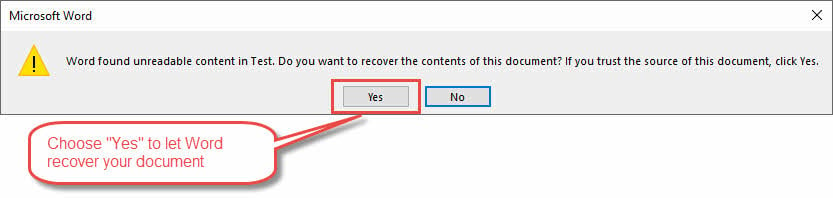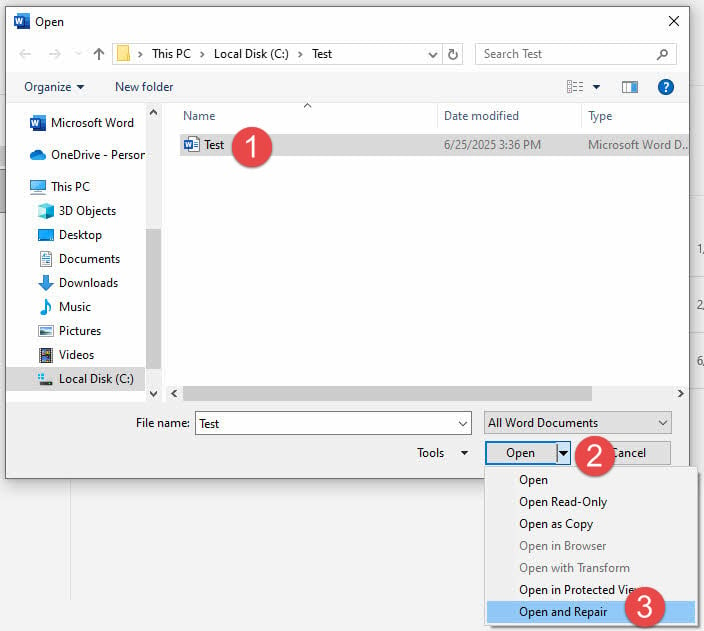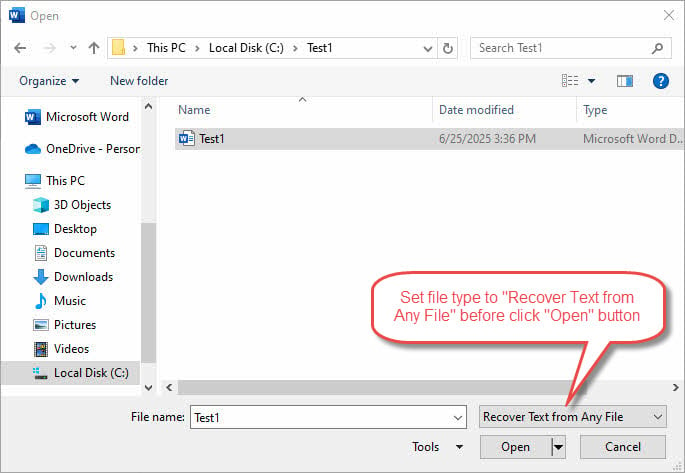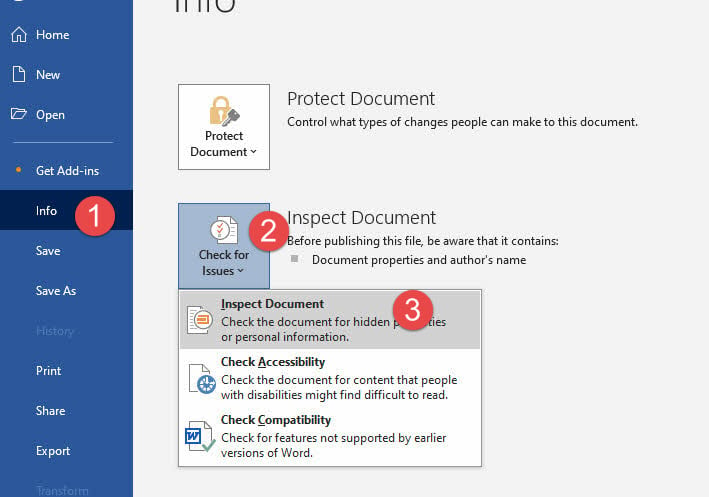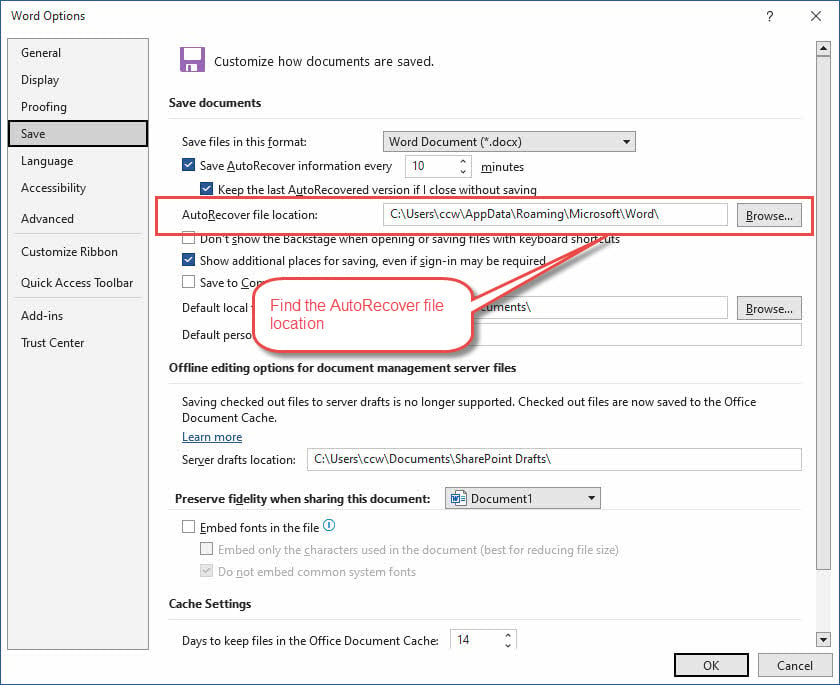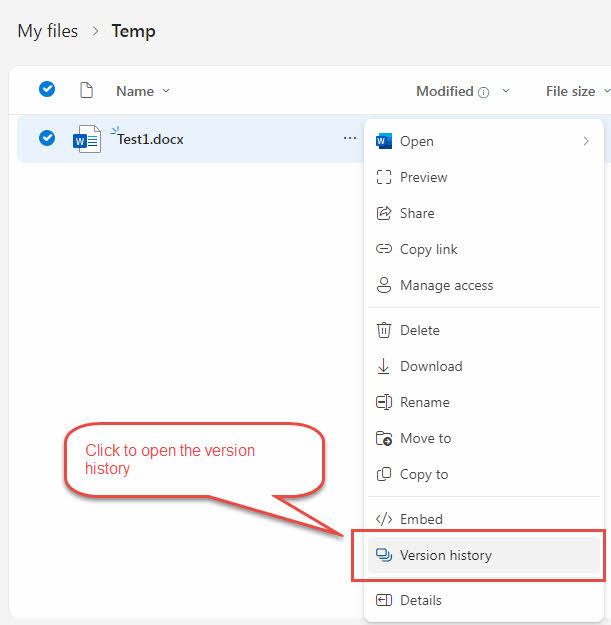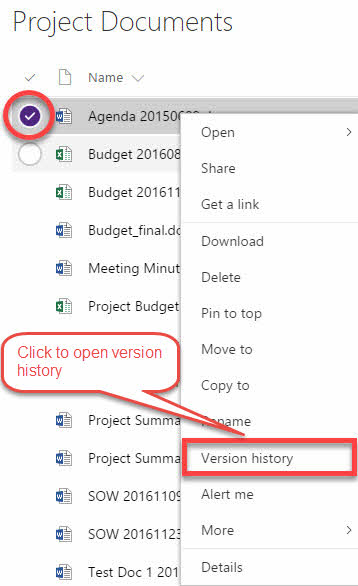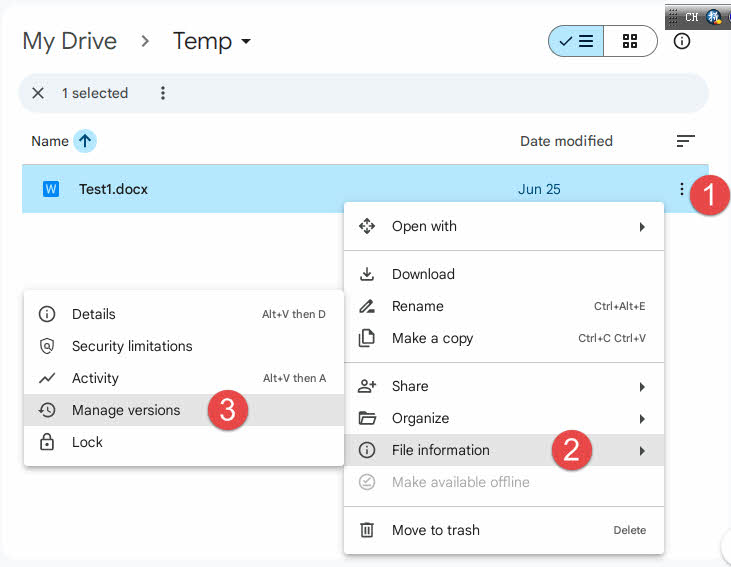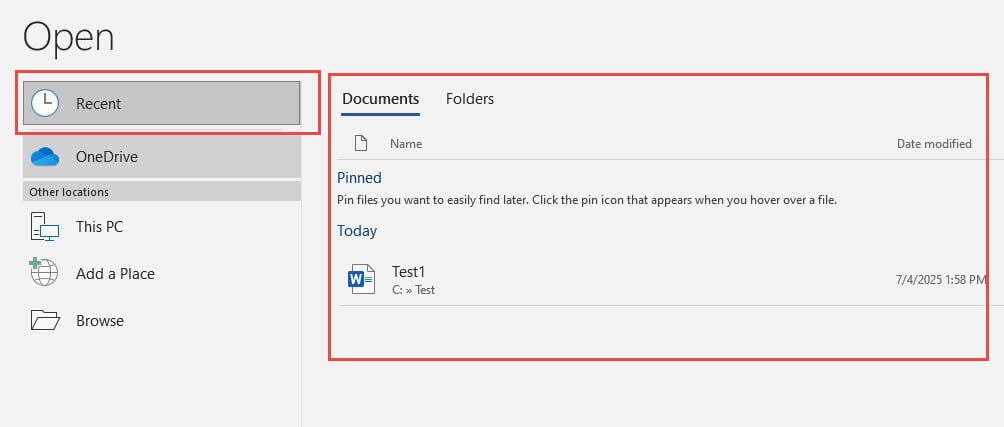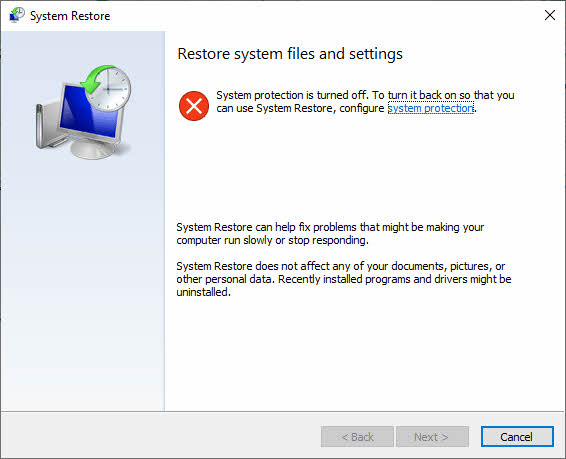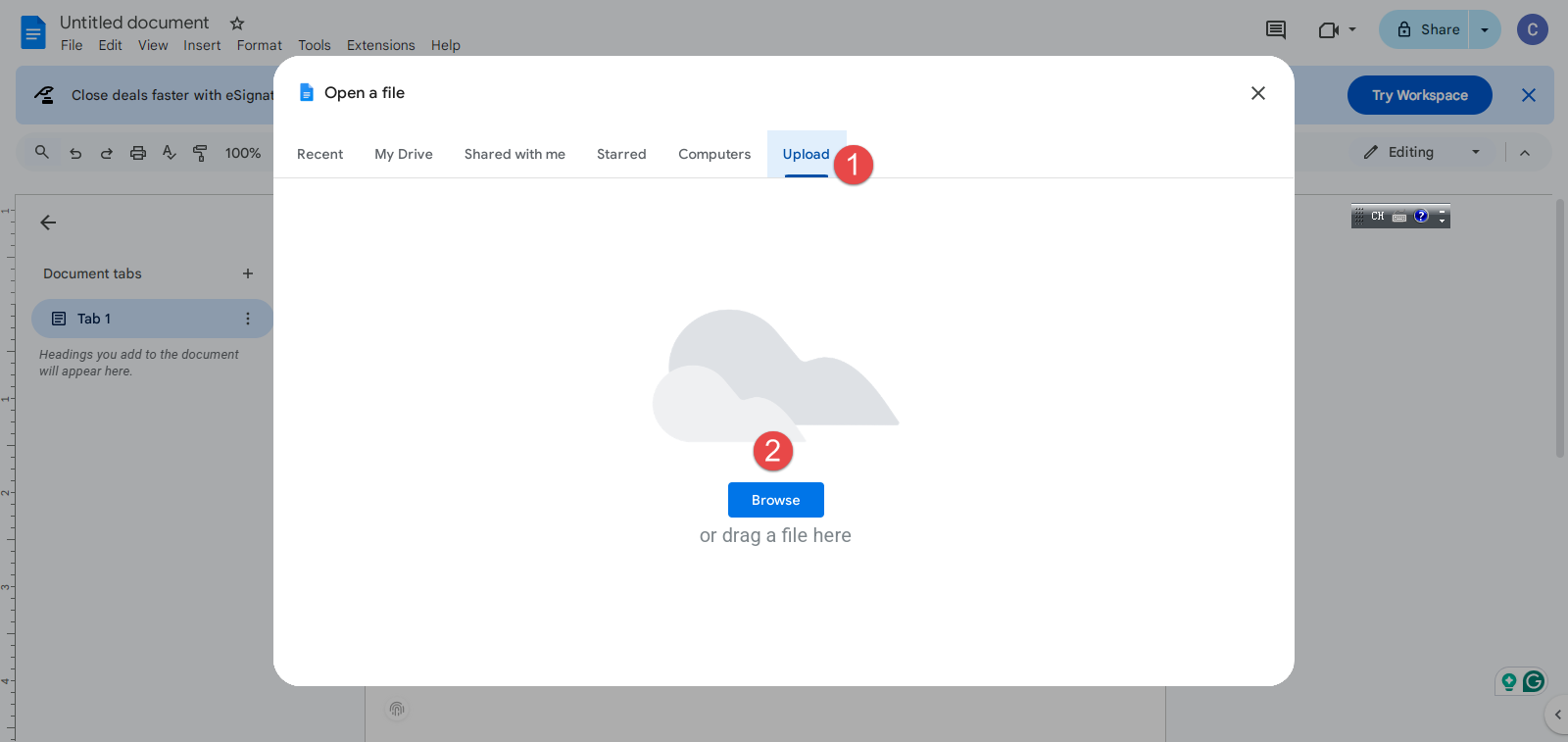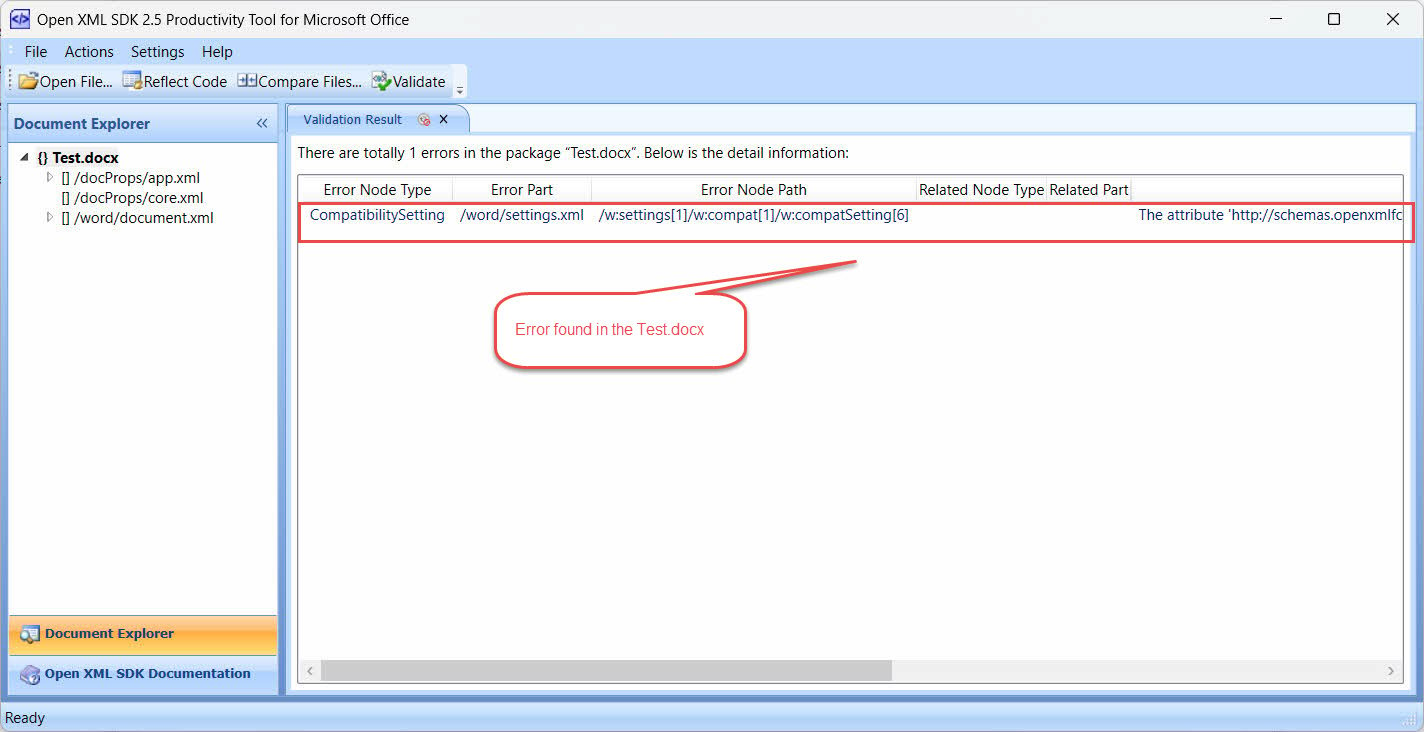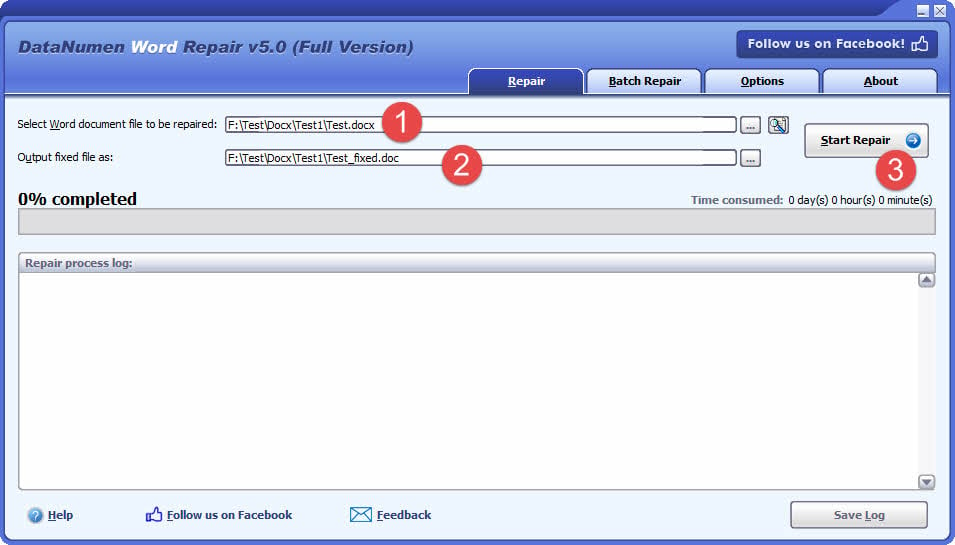दूषित Word दस्तावेज़ से निपटना निराशाजनक हो सकता है, लेकिनost फ़ाइलों को सफलतापूर्वक रिपेयर किया जा सकता है। यह व्यापक गाइड वर्ड डॉक्यूमेंट फ़ाइलों को रिपेयर करने और आपकी सामग्री को पुनर्प्राप्त करने के लिए कई तरीकों को कवर करता है, जिसमें निःशुल्क अंतर्निहित सुविधाओं से लेकर उन्नत तकनीकें और पेशेवर रिपेयर टूल शामिल हैं।
1. परिचय
1.1 वर्ड डॉक्यूमेंट करप्शन क्या है?
Word दस्तावेज़ दूषित तब होता है जब फ़ाइल डेटा या संरचना क्षतिग्रस्त हो जाती है, जिससे Microsoft Word के लिए सामग्री को पढ़ना मुश्किल हो जाता है। दूषित Word दस्तावेज़ का मतलब यह नहीं है कि आपकी सामग्री दूषित हैost हमेशा के लिए – most वर्ड फ़ाइल भ्रष्टाचार की समस्याओं को अंतर्निहित सुविधाओं या वैकल्पिक पुनर्प्राप्ति विधियों का उपयोग करके हल किया जा सकता है।
1.2 भ्रष्टाचार के सामान्य कारण
दूषित Word फ़ाइलों के कारणों को समझने से आपको वर्तमान समस्याओं को ठीक करने और भविष्य की समस्याओं को रोकने में मदद मिल सकती है। सामान्य कारणों में शामिल हैं:
- बिजली कटौती और अनुचित शटडाउन - जब आपका कंप्यूटर अप्रत्याशित रूप से बंद हो जाता है, जबकि Word दस्तावेज़ सहेज रहा होता है, तो फ़ाइल प्रक्रिया के बीच में दूषित हो सकती है
- स्टोरेज डिवाइस विफलताएं - हार्ड ड्राइव त्रुटियाँ और USB ड्राइव समस्याएँ, भौतिक संग्रहण माध्यम में समस्या उत्पन्न होने पर Word दस्तावेज़ को दूषित कर सकती हैं
- सॉफ़्टवेयर संघर्ष और क्रैश - यदि किसी दस्तावेज़ पर काम करते समय Microsoft Word क्रैश हो जाता है, या यदि अन्य सॉफ़्टवेयर Word के फ़ाइल संचालन में हस्तक्षेप करते हैं, तो भ्रष्टाचार हो सकता है
- फ़ाइल स्थानांतरण त्रुटियाँ - डाउनलोड में रुकावट, ईमेल अटैचमेंट संबंधी समस्याएं, नेटवर्क संबंधी समस्याएं, या फाइल कॉपी करते समय यूएसबी ड्राइव को अनप्लग करने के कारण वर्ड फाइलें खराब हो सकती हैं और ठीक से नहीं खुलतीं
1.3 दूषित वर्ड दस्तावेज़ के सामान्य संकेत
भ्रष्ट वर्ड दस्तावेज़ के लक्षणों को जल्दी पहचानना आपको समस्या के बिगड़ने से पहले उचित कार्रवाई करने में मदद कर सकता है। आम संकेतों में शामिल हैं:
- फ़ाइल नहीं खुलेगी – दिखा रहा है सामान्य त्रुटि संदेश जैसे “वर्ड में अपठनीय सामग्री पाई गई”फ़ाइल खोलने पर हैंग होना या अनुत्तरदायी होना।
- “फ़ाइल रूपांतरण” संवाद फ़ाइल खोलते समय दिखाई देता है। किसी भी एनकोडिंग का चयन करने से सामग्री अपठनीय हो जाएगी।
- अस्पष्ट या अस्तव्यस्त पाठ – सामान्य पाठ को अजीब अक्षरों या निरर्थक सामग्री से बदल दिया गया
- स्वरूपण अनुपलब्ध - दस्तावेज़ l के साथ गलत तरीके से प्रदर्शित होता हैost स्वरूपण या रिक्त अनुभाग
- स्वरूपण या लेआउट को बदला नहीं जा सकता
- गुम तस्वीरें – दस्तावेज़ में कुछ चित्र प्रदर्शित नहीं हो सकते या गायब हैं।
- बार-बार दुर्घटनाएँ - किसी विशिष्ट दस्तावेज़ को खोलने का प्रयास करते समय Word बार-बार क्रैश हो जाता है
- अप्रत्याशित फ़ाइल आकार परिवर्तन – बिना किसी स्पष्टीकरण के फ़ाइल का आकार नाटकीय रूप से बदल गया है
1.4 वर्ड डॉक्यूमेंट करप्शन के सामान्य त्रुटि संदेश
नीचे कुछ सामान्य त्रुटि संदेश दिए गए हैं जो आपको दूषित Word दस्तावेज़ खोलते समय दिखाई देंगे:
फ़ाइल xxx.docx को खोला नहीं जा सकता क्योंकि इसकी विषय-वस्तु में समस्याएँ हैं। (विवरण: फ़ाइल दूषित है और इसे खोला नहीं जा सकता।)
हमें खेद है। हम xxx.docx नहीं खोल सकते क्योंकि हमें इसकी सामग्री में कोई समस्या मिली है।
Word को xxx.docx में अपठनीय सामग्री मिली। क्या आप इस दस्तावेज़ की सामग्री को पुनर्प्राप्त करना चाहते हैं? यदि आप इस दस्तावेज़ के स्रोत पर भरोसा करते हैं, तो हाँ पर क्लिक करें।
विवरण: Microsoft Office इस फ़ाइल को नहीं खोल सकता क्योंकि इसके कुछ भाग गायब या अमान्य हैं।
फ़ाइल खोलने का प्रयास करते समय Word में त्रुटि आई। इन सुझावों को आज़माएँ। *दस्तावेज़ या ड्राइव के लिए फ़ाइल अनुमतियाँ जाँचें। *सुनिश्चित करें कि पर्याप्त खाली मेमोरी और डिस्क स्थान है। *फ़ाइल को टेक्स्ट रिकवरी कनवर्टर के साथ खोलें।
यह त्रुटि संदेश कई कारणों से दिखाई दे सकता है। दस्तावेज़ दूषित या क्षतिग्रस्त हो सकता है। पाठ पुनर्प्राप्त करें कनवर्टर या खोलें और सुधारें सुविधा.
Word दस्तावेज़ नहीं खोल सकता: उपयोगकर्ता के पास पहुँच विशेषाधिकार नहीं है
अनिर्दिष्ट त्रुटि
2. निःशुल्क अंतर्निहित विधियाँ
2.1 दस्तावेज़ पुनर्प्राप्ति संकेत
जब Word किसी फ़ाइल को खोलने पर भ्रष्टाचार का पता लगाता है, तो यह अक्सर दस्तावेज़ को सुधारने के लिए एक स्वचालित पुनर्प्राप्ति संकेत प्रदर्शित करता है। इन संकेतों का जवाब कैसे दिया जाए, यह समझने से आपकी सफल पुनर्प्राप्ति की संभावनाएँ काफ़ी हद तक बढ़ सकती हैं।
पुनर्प्राप्ति संकेत मिलने पर उठाए जाने वाले कदम:
- प्रॉम्प्ट प्रकार की पहचान करें: जैसे विकल्पों की तलाश करें “हाँ” पुनर्प्राप्ति का प्रयास करने के लिए, “नहीं” रद्द करने के लिए, या “SQL डेटाबेस ऑब्जेक्ट्स” अतिरिक्त विकल्पों के साथ
- हमेशा पुनर्प्राप्ति चुनें: "का चयन करेंहाँया "SQL डेटाबेस ऑब्जेक्ट्स” जब तक कि आपके पास कोई ज्ञात अच्छा बैकअप न हो
- धैर्य रखें: स्वचालित पुनर्प्राप्ति प्रक्रिया को पूर्ण होने दें (फ़ाइल आकार के आधार पर समय लग सकता है)
- बाधा न डालें: पुनर्प्राप्ति प्रक्रिया के दौरान Word को रद्द या बंद करने से बचें
- पुनर्प्राप्त सामग्री की समीक्षा करें: जाँचें कि क्या दस्तावेज़ सही ढंग से खुलता और प्रदर्शित होता है
- तुरंत सहेजें: यदि पुनर्प्राप्ति सफल हो जाती है, तो दस्तावेज़ को तुरंत नए फ़ाइल नाम से सहेजें
- आंशिक पुनर्प्राप्ति स्वीकार करें: यदि Word दस्तावेज़ का केवल भाग ही पुनर्प्राप्त कर सकता है, तो उसे स्वीकार करें क्योंकि उसमें मूल्यवान सामग्री हो सकती है
महत्वपूर्ण लेख: पुनर्प्राप्त दस्तावेज़ में कुछ फ़ॉर्मेटिंग या छोटे तत्व गायब हो सकते हैं, लेकिन मूल सामग्री को संरक्षित किया जाना चाहिए। पुनर्प्राप्ति विकल्पों को समझने का मतलब है यह जानना कि कब सब कुछ खोने के बजाय आंशिक पुनर्प्राप्ति को स्वीकार करना है।
दूषित Word फ़ाइलों को पुनर्प्राप्त करने की यह विधि अक्सर दस्तावेज़ पुनर्प्राप्ति के लिए सबसे आसान रास्ता प्रदान करती है, जब Word स्वचालित रूप से समस्याओं का पता लगा लेता है।
2.2 खोलें और सुधारें सुविधा
ओपन एंड रिपेयर फीचर माइक्रोसॉफ्ट वर्ड का प्राथमिक बिल्ट-इन टूल है जो वर्ड फ़ाइल करप्शन को ठीक करता है। करप्ट डॉक्यूमेंट से निपटने के लिए यह तरीका आपको सबसे पहले अपनाना चाहिए, क्योंकि इसे खास तौर पर करप्शन से जुड़ी आम समस्याओं को अपने आप ठीक करने के लिए डिज़ाइन किया गया है।
ओपन एंड रिपेयर का उपयोग करने के चरण:
- माइक्रोसॉफ्ट वर्ड खोलें (अपने दूषित दस्तावेज़ को सीधे खोलने का प्रयास न करें)
- फ़ाइल> खोलें और अपनी समस्याग्रस्त फ़ाइल वाले फ़ोल्डर पर जाएँ
- अपना दूषित दस्तावेज़ चुनें, लेकिन “खोलें” सीधे
- “ के बगल में स्थित छोटे ड्रॉपडाउन तीर पर क्लिक करेंखोलें"बटन
- "का चयन करेंखोलें और सुधारेंड्रॉपडाउन मेनू से
- Word की व्यापक मरम्मत प्रक्रिया शुरू होने तक प्रतीक्षा करें (इसमें कई मिनट लग सकते हैं)
- यदि सुधार सफल होता है, तो Word दस्तावेज़ को खोलेगा और सुधार संदेश दिखा सकता है
- सुधारे गए संस्करण को सुरक्षित रखने के लिए दस्तावेज़ को तुरंत नए फ़ाइल नाम से सहेजें
वर्ड दस्तावेज़ों को सुधारने की यह विधि मुख्य रूप से उन मामलों में काम करती है जब फ़ाइल के अंत में भ्रष्टाचार होता है। लेकिन यह तब काम नहीं करेगा जब फ़ाइल के हेडर या मध्य में भ्रष्टाचार होता है।
2.3 किसी भी फ़ाइल से टेक्स्ट पुनर्प्राप्त करें
जब मानक मरम्मत विधियाँ विफल हो जाती हैं, तो “किसी भी फ़ाइल से पाठ पुनर्प्राप्त करें” कनवर्टर गंभीर रूप से दूषित दस्तावेज़ों से पठनीय सामग्री निकाल सकता है। यह विधि आवश्यक पाठ सामग्री को बचाने पर ध्यान केंद्रित करती है, तब भी जब दस्तावेज़ संरचना बहुत क्षतिग्रस्त हो।
दूषित फ़ाइलों से पाठ पुनर्प्राप्त करने के चरण:
- माइक्रोसॉफ्ट वर्ड खोलें
- फ़ाइल> खोलें और अपने दूषित दस्तावेज़ पर जाएँ
- खोलने से पहले, फ़ाइल प्रकार ड्रॉपडाउन को “ से बदलेंसभी वर्ड दस्तावेज़"करने के लिए"किसी भी फ़ाइल से पाठ पुनर्प्राप्त करें (*.*)"
- अपना दूषित दस्तावेज़ चुनें और क्लिक करें खोलें
- Word द्वारा फ़ाइल को संसाधित करने और पुनर्प्राप्त पाठ को नए दस्तावेज़ में प्रदर्शित करने की प्रतीक्षा करें
- पुनर्प्राप्त पाठ की समीक्षा करें (इसमें फ़ॉर्मेटिंग कोड या अजीब अक्षर शामिल हो सकते हैं)
- किसी भी अनावश्यक अक्षर को मैन्युअल रूप से साफ़ करें
- आवश्यकतानुसार दस्तावेज़ को पुनः स्वरूपित करें
- पुनर्प्राप्त सामग्री को नए फ़ाइल नाम से सहेजें
वर्ड फाइलों को सुधारने की यह मुफ्त विधि फ़ॉर्मेटिंग और एम्बेडेड ऑब्जेक्ट्स का त्याग करती है, लेकिन अक्सर लिखित सामग्री को सफलतापूर्वक पुनर्प्राप्त करती है जो महत्वपूर्ण हैost.
2.4 समस्या डेटा को हटाने के लिए दस्तावेज़ निरीक्षक का उपयोग करना
Word/Office 2016 के बाद से, एक नया और शक्तिशाली टूल दस्तावेज़ इंस्पेक्टर समस्याग्रस्त मेटाडेटा, छिपी हुई सामग्री या एम्बेडेड ऑब्जेक्ट्स के कारण होने वाले भ्रष्टाचार को संबोधित करने के लिए, यह विधि शुरू की गई है। यह विधि संभावित रूप से भ्रष्ट डेटा की पहचान करके और उसे हटाकर काम करती है जो दस्तावेज़ को खराब करने का कारण बन सकता है।
नोट: यह विधि केवल उन दस्तावेजों के लिए काम करती है जो खुलते तो हैं लेकिन अजीब व्यवहार दिखाते हैं जैसे संचालन के दौरान क्रैश हो जाना या फॉर्मेटिंग विसंगतियां प्रदर्शित करना।
दस्तावेज़ निरीक्षक का उपयोग करने के चरण:
- अपना समस्याग्रस्त दस्तावेज़ खोलें (यदि यह सामान्य रूप से नहीं खुलता है, तो प्रयास करें सुरक्षित मोड प्रथम)
- फ़ाइल > जानकारी > समस्याओं की जाँच करें > दस्तावेज़ का निरीक्षण करें
- स्कैनिंग के लिए प्रस्तुत श्रेणियों की समीक्षा करें:
- टिप्पणियाँ और संशोधन
- दस्तावेज़ गुण और व्यक्तिगत जानकारी
- कस्टम XML डेटा
- शीर्षलेख और पादलेख
- छुपा पाठ
- भ्रष्टाचार से निपटने के दौरान सभी श्रेणियों का चयन करें (अनुशंसित)
- क्लिक "निरीक्षण” दस्तावेज़ का विश्लेषण करने के लिए
- संभावित रूप से समस्याग्रस्त सामग्री दिखाने वाले परिणामों की समीक्षा करें
- क्लिक "सभी निकालें” उन श्रेणियों के लिए जिनमें दूषित डेटा हो सकता है
- यह जाँचने के लिए कि क्या भ्रष्टाचार संबंधी समस्याएँ हल हो गई हैं, साफ़ फ़ाइल का परीक्षण करें
- दस्तावेज़ को नए फ़ाइल नाम से सहेजें
3. वैकल्पिक पुनर्प्राप्ति स्रोत
3.1 ऑटोरिकवरी और बैकअप फ़ाइलें
Word स्वचालित रूप से बैकअप फ़ाइलें और ऑटोरिकवर दस्तावेज़ बनाता है जो आपके प्राथमिक दस्तावेज़ के दूषित होने पर जीवन रक्षक के रूप में काम कर सकते हैं। इन छिपे हुए सुरक्षा जालों में अक्सर आपके काम के हाल के संस्करण होते हैं जो दूषित होने के कारण से प्रभावित नहीं हुए थे।
ऑटोरिकवरी फ़ाइलों का पता लगाने और उनका उपयोग करने के चरण:
नोट: स्वतः पुनर्प्राप्ति डिफ़ॉल्ट रूप से सक्षम होती है.
- फ़ाइल > विकल्प > सहेजें और ऑटोरिकवर फ़ाइल स्थान को नोट करें
- विंडोज फ़ाइल एक्सप्लोरर खोलें और ऑटोरिकवर फ़ोल्डर पर जाएँ
- अपने दस्तावेज़ नाम और .asd एक्सटेंशन वाली फ़ाइलों को खोजें
- Word लॉन्च करें और पर जाएँ फ़ाइल> खोलें
- फ़ाइल प्रकार ड्रॉपडाउन को “ में बदलेंसभी फाइलें (*।*)” .asd फ़ाइलें देखने के लिए
- ऑटोरिकवर फ़ाइल का चयन करें और उसे खोलने का प्रयास करें
- यदि Word इसे खोलने में विफल रहता है, तो प्रयास करें वैकल्पिक उपकरण इसे सुधारने के लिए।
स्वचालित बैकअप फ़ाइलें खोजने के चरण:
नोट: ऑटो बैकअप है नहीं डिफ़ॉल्ट रूप से सक्षम।
- उसी फ़ोल्डर पर जाएँ जहाँ आपका मूल दस्तावेज़ संग्रहीत है
- .wbk एक्सटेंशन वाली फ़ाइलों की तलाश करें (बैकअप Word दस्तावेज़)
- Word खोलें और पर जाएँ फ़ाइल> खोलें
- फ़ाइल प्रकार को “ में बदलेंसभी फाइलें (*।*)” .wbk फ़ाइलें देखने के लिए
- बैकअप फ़ाइल का चयन करें और उसे खोलें
- यदि Word इसे नहीं खोल सकता, तो प्रयास करें एक अन्य उपकरण पहले इसकी मरम्मत करो.
बेहतर ऑटोरिकवरी विकल्प सेट करना:
- फ़ाइल > विकल्प > सहेजें
- सुनिश्चित करें कि ऑटोरिकवरी सक्षम है
- अधिकतम सुरक्षा के लिए एक छोटा अंतराल (जैसे हर 5 मिनट) निर्धारित करें
- सत्यापित करें कि ऑटोरिकवरी फ़ाइल स्थान पहुँच योग्य है
3.2 संस्करण इतिहास और क्लाउड रिकवरी
OneDrive, SharePoint और Google Drive जैसी क्लाउड स्टोरेज सेवाएं स्वचालित रूप से आपके दस्तावेज़ों के लिए संस्करण इतिहास बनाए रखती हैं, तथा दूषित होने पर उत्कृष्ट पुनर्प्राप्ति विकल्प प्रदान करती हैं।
OneDrive Word पुनर्प्राप्ति के लिए चरण:
- अपने OneDrive फ़ोल्डर (ऑनलाइन या डेस्कटॉप ऐप) पर जाएँ
- अपने दूषित दस्तावेज़ के “…” पर राइट-क्लिक करें
- "का चयन करेंसंस्करण इतिहास” संदर्भ मेनू से
- टाइमस्टैम्प के साथ पिछले संस्करणों की सूची की समीक्षा करें
- कार्यशील प्रति खोजने के लिए विभिन्न संस्करणों का पूर्वावलोकन करें
- क्लिक "रिस्टोर” उस संस्करण पर जिसे आप पुनर्प्राप्त करना चाहते हैं
- अपने SharePoint दस्तावेज़ लाइब्रेरी पर नेविगेट करेंrary
- दूषित फ़ाइल पर राइट-क्लिक करें
- "का चयन करेंसंस्करण इतिहास” मेनू से
- उपलब्ध संस्करणों को ब्राउज़ करें
- भ्रष्टाचार होने से पहले के कार्यशील संस्करण का चयन करें और उसे पुनर्स्थापित करें
गूगल ड्राइव संस्करण पुनर्प्राप्ति के लिए चरण:
- Drive.google.com पर जाएं और अपना दस्तावेज़ खोजें
- दूषित फ़ाइल के लिए तीन बिंदुओं पर राइट-क्लिक करें
- फिर “फ़ाइल जानकारी”, तब "संस्करण प्रबंधित करें” मेनू से
- उपलब्ध संस्करणों और टाइमस्टैम्प की समीक्षा करें
- अपनी ज़रूरत का संस्करण डाउनलोड करें या पुनर्स्थापित करें
क्लाउड स्टोरेज स्वचालित बैकअप के लाभ:
- आपके स्थानीय कंप्यूटर और वर्ड इंस्टॉलेशन से स्वतंत्र
- स्थानीय फ़ाइलें दूषित हो जाने पर भी क्लाउड संस्करण प्रायः बरकरार रहते हैं
- एकाधिक संस्करण बिंदु पुनर्प्राप्ति विकल्पों में लचीलापन प्रदान करते हैं
3.3 टेम्पोrary फ़ाइलें और हाल के दस्तावेज़
विंडोज़ और वर्ड बनाएँ समयrary फाइलें दस्तावेज़ संपादन के दौरान जो कभी-कभी मुख्य फ़ाइल के दूषित हो जाने के बाद भी पुनर्प्राप्त किया जा सकता है। ये टेम्पोrary फ़ाइलों को अक्सर अनदेखा कर दिया जाता है लेकिन उनमें मूल्यवान सामग्री हो सकती है।
अस्थायी फ़ाइलों से Word को पुनर्प्राप्त करने के चरण:
- विंडोज़ फ़ाइल एक्सप्लोरर खोलें
- अपने सिस्टम के टेम्पो पर नेविगेट करेंrary फ़ोल्डर: C:\Users\[उपयोगकर्ता नाम]\AppData\Local\Temp
- फ़ाइलों को इस प्रकार क्रमबद्ध करें “तिथि संशोधित” हाल की फ़ाइलें खोजने के लिए
- s नाम वाली फ़ाइलें खोजेंtar“~” या यादृच्छिक वर्णों वाली टिंग
- फ़ाइल टाइमस्टैम्प की जाँच करें जो उस समय से मेल खाती है जब आप अपने दस्तावेज़ पर काम कर रहे थे
- उम्मीदवार टेम्पो के लिएrary फ़ाइलों को पहले .docx या .doc एक्सटेंशन के साथ नाम बदलें (उदाहरण के लिए, “~temp123” का नाम बदलकर “temp123.docx” कर दें)
- पुनः नामित टेम्पो को खोलने का प्रयास करेंrary फ़ाइलें Word में
- सफल होने पर, पुनर्प्राप्त सामग्री को नए फ़ाइल नाम से सहेजें
- यदि यह विफल हो जाए, तो प्रयास करें उन्नत वर्ड रिकवरी उपयोगिता अस्थायी फ़ाइल की मरम्मत करने के लिए.
हाल के दस्तावेज़ों की जांच करने के चरण:
- माइक्रोसॉफ्ट वर्ड खोलें
- फ़ाइल > हाल ही का
- हाल के दस्तावेज़ों की सूची देखें:
- आपकी दूषित फ़ाइल के पिछले संस्करण
- समान नामों वाली स्वचालित रूप से सहेजी गई प्रतिलिपियाँ
- भ्रष्टाचार होने से पहले की टाइमस्टैम्प वाली फ़ाइलें
- खोलने का प्रयास करने के लिए किसी भी आशाजनक प्रविष्टि पर क्लिक करें
- किसी भी सफलतापूर्वक खोले गए संस्करण को तुरंत सहेजें
सिस्टम पुनर्स्थापना संबंधी विचार:
- दबाएँ विंडोज + आर और प्रकार "rstrui.exeसिस्टम रिस्टोर खोलने के लिए ”
- भ्रष्टाचार होने से पहले का पुनर्स्थापना बिंदु चुनें
- चेतावनी: इससे न केवल वर्ड दस्तावेज़ बल्कि आपका पूरा सिस्टम प्रभावित होगा
- इस विकल्प पर तभी विचार करें जब भ्रष्टाचार कई फ़ाइलों को प्रभावित करता है या पूरे सिस्टम में दिखाई देता है
- सिस्टम पुनर्स्थापना के साथ आगे बढ़ने से पहले वर्तमान सिस्टम बैकअप बनाएं
4. उन्नत पुनर्प्राप्ति तकनीक
4.1 तृतीय पक्ष वर्ड प्रोसेसर का उपयोग करना
कभी-कभी दूषित वर्ड दस्तावेज़ों को वैकल्पिक वर्ड प्रोसेसर में सफलतापूर्वक खोला जा सकता है जो फ़ाइल प्रारूपों को अलग तरीके से संभालते हैं। वर्ड फ़ाइलों को सुधारने के लिए यह Google डॉक्स दृष्टिकोण अक्सर काम करता है क्योंकि विभिन्न अनुप्रयोग फ़ाइल संरचनाओं को अद्वितीय तरीकों से व्याख्या करते हैं।
मरम्मत के लिए Google डॉक्स का उपयोग करने के चरण:
- Drive.google.com पर जाएं और अपने Google खाते में साइन इन करें
- इस पर क्लिक करें: + एक नया रिक्त दस्तावेज़ बनाने के लिए
- इस पर क्लिक करें: फ़ाइल> खोलें
- अपनी दूषित Word फ़ाइल का चयन करें और उसे अपलोड करें
- Google डॉक्स द्वारा फ़ाइल को संसाधित और रूपांतरित करने की प्रतीक्षा करें
- सफल होने पर, Google डॉक्स खुल जाएगा और सामग्री प्रदर्शित करेगा
- पुनर्प्राप्त पाठ और मूल स्वरूपण की समीक्षा करें
- फ़ाइल > डाउनलोड > Microsoft Word (.docx) सुधारे गए संस्करण को सहेजने के लिए
- डाउनलोड की गई फ़ाइल को Microsoft Word में खोलने का प्रयास करें
यदि गूगल डॉक्स विफल हो जाता है, तो आप निम्न अनुप्रयोगों को इसी प्रकार आज़मा सकते हैं, सिवाय इसके कि आपको उन्हें ऑनलाइन काम करने के बजाय अपने स्थानीय कंप्यूटर पर इंस्टॉल करना होगा:
- ओपेन आफिस
- लिब्रे ऑफिस
- AbiWord
4.2 ओपन XML SDK टूल का उपयोग करना
ओपन XML SDK टूल एक माइक्रोसॉफ्ट यूटिलिटी है जिसे डेवलपर्स के लिए डिज़ाइन किया गया है जो XML स्तर पर भ्रष्ट वर्ड दस्तावेज़ों को सत्यापित और सुधार सकता है। advanced Word repair ओपन XML SDK का उपयोग करने वाली विधि अधिक तकनीकी है, लेकिन कुछ प्रकार के भ्रष्टाचार के लिए अत्यधिक प्रभावी हो सकती है।
ओपन XML SDK टूल का उपयोग करने के चरण:
नोट: यह उपकरण केवल त्रुटियों की पहचान कर सकता है, लेकिन नही सकता ठीक करें।
- डाउनलोड और स्थापित करें ओपन XML SDK, जो अगले चरण के लिए आवश्यक है।
- डाउनलोड और स्थापित करें माइक्रोसॉफ्ट ऑफिस के लिए ओपन XML SDK उत्पादकता उपकरण.
- लांच माइक्रोसॉफ्ट ऑफिस के लिए ओपन XML SDK उत्पादकता उपकरण
- इस पर क्लिक करें: फ़ाइल > फ़ाइल खोलें... और अपने दूषित Word दस्तावेज़ का चयन करें
- इस पर क्लिक करें: क्रियाएँ > सत्यापित करें वर्ड दस्तावेज़ को मान्य करने और उसमें त्रुटियाँ खोजने के लिए:
- किसी भी संरचनात्मक समस्या को दर्शाने वाले सत्यापन परिणामों की समीक्षा करें:
- समापन टैग गुम हैं
- अमान्य वर्ण
- दूषित स्वरूपण निर्देश
- त्रुटियों को ठीक करने का कोई तरीका नहीं है। आपको XML फ़ाइल को मैन्युअल रूप से निकालें, उसे संपादित करें और त्रुटियों को ठीक करें यदि XML सिंटैक्स के साथ सहज हों।
- Microsoft Word में सुधारे गए दस्तावेज़ का परीक्षण करें.
यह विधि क्या करती है:
- दस्तावेज़ में त्रुटियाँ ओपन XML प्रारूप विनिर्देश का अनुपालन नहीं करती हैं।
- एनकोडिंग समस्याओं के कारण दस्तावेज़ दूषित हो गए
- अनुचित XML स्वरूपण समस्याएँ
- एम्बेडेड ऑब्जेक्ट्स से संबंधित समस्याएं जो विकृत XML संरचनाएं बनाती हैं
- संरचनात्मक समस्याएँ जिनके कारण Word दस्तावेज़ को अस्वीकार कर देता है
4.3 मैन्युअल रूप से निकालें और मरम्मत करें
गंभीर रूप से दूषित .docx फ़ाइलों के लिए, मैन्युअल निष्कर्षण और मरम्मत अन्य तरीकों के विफल होने पर सामग्री को पुनर्प्राप्त कर सकती है। Word दस्तावेज़ सामग्री को निकालने का यह तरीका काम करता है क्योंकि .docx फ़ाइलें अनिवार्य रूप से हैं ZIP XML फ़ाइलें युक्त अभिलेख जो दस्तावेज़ की सामग्री और स्वरूपण को अन्य पूरक फ़ाइलों के साथ संग्रहीत करते हैं।
मैन्युअल निष्कर्षण और मरम्मत के चरण:
- बैकअप बनाएं: अपनी दूषित फ़ाइल की प्रतिलिपि बनाएँ इससे पहले कि आप उसे हटा देंtarटिन टिन करना
- फ़ाइल एक्सटेंशन बदलें: .docx एक्सटेंशन का नाम बदलकर .zip
- पुरालेख निकालें: नाम बदली गई फ़ाइल पर राइट-क्लिक करें और “सभी निकालें” चुनें या कोई भी उपयोग करें ZIP उपयोगिता (7-Zip, जीतRAR, आदि)। यदि Zip फ़ाइल भी दूषित है और आप सामान्य रूप से निकाल नहीं सकते Zip उपकरण, आप एक का उपयोग कर सकते हैं विशेषीकृत Zip ठीक करने का औजार ठीक करना और अनसुना करनाzip यह।
- सामग्री पर जाएँ: निकाले गए फ़ोल्डर को खोलें और “word” सबफ़ोल्डर पर जाएँ
- मुख्य सामग्री का पता लगाएं: “document.xml” फ़ाइल ढूंढें (इसमें आपका मुख्य पाठ होता है)
- XML फ़ाइल खोलें: document.xml पर राइट-क्लिक करें और उसे टेक्स्ट एडिटर (नोटपैड++ अनुशंसित, या बेसिक नोटपैड) से खोलें
- पठनीय पाठ निकालें: XML टैग के बीच अपनी वास्तविक सामग्री देखें और जो आपको चाहिए उसे कॉपी करें
- अन्य XML फ़ाइलें जांचें: जटिल दस्तावेजों के लिए यह भी जांचें:
- हेडर1.xml, हेडर2.xml (हेडर के लिए)
- footer1.xml, footer2.xml (फ़ुटर के लिए)
- comments.xml (दस्तावेज़ टिप्पणियों के लिए)
- नया दस्तावेज़ बनाएँ: Microsoft Word खोलें और एक नया रिक्त दस्तावेज़ बनाएँ
- पुनर्प्राप्त सामग्री चिपकाएँ: निकाले गए पाठ को नए दस्तावेज़ में डालें
- आवश्यकतानुसार पुनः स्वरूपित करें: स्वरूपण लागू करें क्योंकि जटिल स्वरूपण l होगाost
- नये नाम से सहेजें: पुनर्प्राप्त दस्तावेज़ को नए फ़ाइल नाम से सहेजें
क्या उम्मीद: वर्ड रिपेयर के लिए इस मैनुअल दृष्टिकोण में प्रयास की आवश्यकता होती है और आप जटिल फॉर्मेटिंग खो देंगे, लेकिन यह अक्सर गंभीर रूप से दूषित दस्तावेजों से आवश्यक सामग्री को पुनर्प्राप्त करने में सफल होता है।
वैकल्पिक: विकृत XML सुधारें (उन्नत उपयोगकर्ताओं के लिए):
- document.xml फ़ाइल में सामान्य XML त्रुटियाँ देखें:
- बंद न किए गए टैग (जैसे, बिना )
- अमान्य वर्ण जो XML संरचना को तोड़ते हैं
- दूषित स्वरूपण निर्देश
- यदि XML सिंटैक्स से सहज हों तो त्रुटियों को मैन्युअल रूप से ठीक करें
- संशोधित XML फ़ाइल को सहेजें
- पुनः बनाएँ ZIP सही की गई फ़ाइलों के साथ संग्रह करें
- नाम बदलकर .docx करें और Word में परीक्षण करें
5. पेशेवर मरम्मत सॉफ्टवेयर
जब अंतर्निहित विधियाँ और उन्नत तकनीकें विफल हो जाती हैं, तो Word फ़ाइल मरम्मत के लिए पेशेवर उपकरण गंभीर भ्रष्टाचार को संभालने के लिए विशेष रूप से डिज़ाइन किए गए उन्नत एल्गोरिदम प्रदान करते हैं। ये विशेष अनुप्रयोग अक्सर वहाँ सफल होते हैं जहाँ Microsoft Word की अंतर्निहित सुविधाएँ सफल नहीं हो पाती हैं।
5.1 का उपयोग करें DataNumen Word Repair
DataNumen Word Repair उनमें से एक हैost शक्तिशाली वर्ड रिपेयर सॉफ़्टवेयर विकल्प उपलब्ध हैं। यह पेशेवर उपकरण दूषित वर्ड दस्तावेज़ों का विश्लेषण और पुनर्निर्माण करने के लिए परिष्कृत एल्गोरिदम का उपयोग करता है।
5.1.1 उपयोग के चरण DataNumen Word Repair:
- डाउनलोड करो और इंस्टॉल करो DataNumen Word Repair से सरकारी वेबसाइट
- Microsoft Word सहित ऐसे किसी भी अन्य अनुप्रयोग को बंद कर दें जो आपके दूषित Word दस्तावेज़ तक पहुंच सकते हों।
- एप्लिकेशन लॉन्च करें।
- अपना दूषित Word दस्तावेज़ चुनें या इनपुट करें.
- निश्चित की गई फ़ाइल के लिए नाम चुनें.
- इस पर क्लिक करें: "एसtarटी मरम्मत” मरम्मत प्रक्रिया शुरू करने के लिए
- सॉफ़्टवेयर द्वारा दस्तावेज़ का विश्लेषण और पुनर्निर्माण करने की प्रतीक्षा करें
- Microsoft Word में सुधारी गई फ़ाइल का परीक्षण करें
यह उपकरण संरचनात्मक क्षति, प्रारूपण मुद्दों और एम्बेडेड ऑब्जेक्ट समस्याओं सहित विभिन्न प्रकार के भ्रष्टाचार को संभाल सकता है, अक्सर ऐसी सामग्री को पुनर्प्राप्त करता है जो पूरी तरह से लुप्त दिखाई देती है।ost.
5.1.2 नमूना फ़ाइलें
| भ्रष्ट वर्ड दस्तावेज़ फ़ाइल का नमूना | फ़ाइल द्वारा पुनर्प्राप्त की गई DataNumen Word Repair |
5.2 अधिक उपकरण
परे DataNumen Word Repair, वर्ड डॉक्यूमेंट रिकवरी के लिए कई अन्य पेशेवर उपकरण उपलब्ध हैं। हमने बनाया है उनकी एक व्यापक सूची. एमost पेशेवर उपकरण वास्तविक मरम्मत प्रक्रिया के लिए भुगतान की आवश्यकता से पहले पुनर्प्राप्त करने योग्य सामग्री का पूर्वावलोकन करने के लिए मुफ्त स्कैनिंग की पेशकश करते हैं।
6. ऑनलाइन मरम्मत समाधान
जब आप सॉफ़्टवेयर इंस्टॉल नहीं कर सकते या आपको त्वरित परिणाम चाहिए तो Word मरम्मत के लिए ऑनलाइन सेवाएँ सुविधाजनक विकल्प प्रदान करती हैं। ये वेब-आधारित Word मरम्मत सेवाएँ आपको विशेष सॉफ़्टवेयर डाउनलोड किए बिना दूषित दस्तावेज़ अपलोड करने और मरम्मत किए गए संस्करण प्राप्त करने की अनुमति देती हैं।
6.1 मरम्मत प्रक्रिया
ऑनलाइन समाधानों के लिए सामान्य मरम्मत प्रक्रियाएं आमतौर पर इन चरणों का पालन करती हैं:
- ऑनलाइन मरम्मत सेवा वेबसाइट पर जाएँ
- अपने दूषित दस्तावेज़ को चुनने के लिए “अपलोड करें” या “फ़ाइल चुनें” पर क्लिक करें
- फ़ाइल अपलोड होने तक प्रतीक्षा करें (समय फ़ाइल के आकार और इंटरनेट की गति पर निर्भर करता है)
- यदि सेवा द्वारा मरम्मत विकल्प उपलब्ध कराए गए हों तो उन्हें चुनें
- “मरम्मत” या “एस” पर क्लिक करेंtarस्वचालित मरम्मत प्रक्रिया शुरू करने के लिए "t"
- अपने दस्तावेज़ का विश्लेषण और मरम्मत करने के लिए सेवा की प्रतीक्षा करें
- प्रसंस्करण पूर्ण होने पर सुधारी गई फ़ाइल डाउनलोड करें
- Microsoft Word में सुधारे गए दस्तावेज़ का परीक्षण करें
6.2 पक्ष और विपक्ष
ऑनलाइन मरम्मत समाधान के लाभ:
- कोई सॉफ़्टवेयर इंस्टॉलेशन की आवश्यकता नहीं है
- इंटरनेट एक्सेस वाले किसी भी डिवाइस से एक्सेस किया जा सकता है
- मैन्युअल मरम्मत विधियों की तुलना में अक्सर तेज़ प्रक्रिया
- कई सेवाएँ निःशुल्क परीक्षण या सीमित निःशुल्क मरम्मत की पेशकश करती हैं
नुकसान:
- संवेदनशील दस्तावेज़ों को तीसरे पक्ष के सर्वर पर अपलोड करते समय गोपनीयता संबंधी चिंताएँ
- अपलोड पर फ़ाइल आकार सीमाएँ
- इंटरनेट कनेक्टिविटी पर निर्भरता
- जटिल और गंभीर भ्रष्टाचार के लिए समर्पित सॉफ्टवेयर जितना प्रभावी नहीं हो सकता
6.3 शीर्ष सेवाएँ
वर्ड दस्तावेजों की मरम्मत के लिए लोकप्रिय ऑनलाइन सेवाओं में शामिल हैं:
- ऑनलाइन फ़ाइल मरम्मत – निःशुल्क पूर्वावलोकन विकल्पों के साथ एकाधिक फ़ाइल स्वरूपों का समर्थन करता है
- मेरे शब्द की मरम्मत करें – बैच प्रोसेसिंग के साथ वर्ड डॉक्यूमेंट रिकवरी में विशेषज्ञता
- ऑफिस रिकवरी ऑनलाइन – व्यापक कार्यालय दस्तावेज़ मरम्मत सेवा
- रिकवरीफिक्स ऑनलाइन – उन्नत मरम्मत एल्गोरिदम के साथ वेब-आधारित समाधान
- फ़ाइल मरम्मत उपकरण ऑनलाइन – त्वरित प्रसंस्करण समय के साथ सरल इंटरफ़ेस
सुरक्षा नोट: गोपनीय दस्तावेजों को अपलोड करने से पहले हमेशा यह सुनिश्चित करें कि सेवा प्रदाता के पास स्पष्ट गोपनीयता नीतियां हों तथा प्रसंस्करण के बाद स्वचालित फाइल डिलीट हो।
7. रोकथाम की रणनीतियाँ
7.1 बैकअप सर्वोत्तम अभ्यास
वर्ड दस्तावेजों का बैकअप लेने के लिए मजबूत रणनीति लागू करना सबसे महत्वपूर्ण है।ost डेटा को दूषित होने से बचाने का प्रभावी तरीका। मुख्य बैकअप प्रथाओं में शामिल हैं:
- स्वचालित क्लाउड सिंक्रनाइज़ेशन सक्षम करें – OneDrive, Google Drive या इसी तरह की सेवाओं का उपयोग करें जो स्वचालित रूप से दस्तावेज़ों को सहेजते हैं और संस्करण इतिहास बनाए रखते हैं
- स्थानीय बैकअप रणनीतियां स्थापित करें – विंडोज फ़ाइल इतिहास या तृतीय-पक्ष बैकअप सॉफ़्टवेयर का उपयोग करके बाहरी ड्राइव या नेटवर्क स्टोरेज में स्वचालित बैकअप कॉन्फ़िगर करें
- मैन्युअल संस्करण नियंत्रण बनाएँ – महत्वपूर्ण दस्तावेजों के क्रमांकित संस्करण (जैसे, “Document_v1.docx,” “Document_v2.docx”) को मुख्य मील के पत्थरों पर सहेजें
- एकाधिक बैकअप स्थानों का उपयोग करें – अतिरेक के लिए क्लाउड स्टोरेज को स्थानीय बाहरी ड्राइव बैकअप के साथ संयोजित करें
- नियमित बैकअप शेड्यूल करें – आप दस्तावेजों को कितनी बार संशोधित करते हैं, इसके आधार पर दैनिक या साप्ताहिक स्वचालित बैकअप सेट करें
- बैकअप बहाली का परीक्षण करें – समय-समय पर सत्यापित करें कि आपके बैकअप को सफलतापूर्वक पुनर्स्थापित किया जा सकता है
7.2 सुरक्षित दस्तावेज़ प्रबंधन
उचित फ़ाइल हैंडलिंग आदतें विकसित करने से Word दस्तावेज़ के दूषित होने का जोखिम काफी हद तक कम हो जाता है। आवश्यक सुरक्षित अभ्यासों में शामिल हैं:
- उचित बचत तकनीक का उपयोग करें – Ctrl+S का उपयोग करके नियमित रूप से कार्य को सहेजें और दस्तावेज़ खुले रहने के दौरान जबरन शटडाउन से बचें
- स्वतः सहेजना सुविधाएँ सक्षम करें - निरंतर संरक्षण के लिए क्लाउड-संग्रहीत दस्तावेज़ों के साथ काम करते समय Word का ऑटोसेव चालू करें
- जोखिमपूर्ण फ़ाइल संचालन से बचें – ईमेल अनुलग्नकों से सीधे दस्तावेज़ों को संपादित न करें; उन्हें पहले स्थानीय ड्राइव में सहेजें
- स्थिर भंडारण मीडिया का उपयोग करें – अविश्वसनीय USB ड्राइव पर या नेटवर्क व्यवधान के दौरान फ़ाइलों के साथ काम करने से बचें
- सॉफ्टवेयर को अपडेट रखें – बेहतर फ़ाइल प्रबंधन और बग फिक्स के लिए नवीनतम Microsoft Office संस्करण बनाए रखें
- सुरक्षित फ़ाइल साझाकरण का अभ्यास करें – विश्वसनीय स्थानांतरण विधियों का उपयोग करें और संदिग्ध ईमेल अनुलग्नकों को खोलने से बचें
- दस्तावेज़ों को ठीक से बंद करें – एप्लिकेशन को जबरन बंद करने के बजाय हमेशा फ़ाइल > बंद का उपयोग करके वर्ड दस्तावेज़ बंद करें
- भंडारण स्वास्थ्य की निगरानी करें – नियमित रूप से हार्ड ड्राइव के स्वास्थ्य की जांच करें और खराब हो रहे स्टोरेज डिवाइस को तुरंत बदलें
8. निष्कर्ष
8.1 सारांश
यह गाइड Word दस्तावेज़ों को सफलतापूर्वक सुधारने के लिए कई तरीकों को शामिल करता है, अंतर्निहित Word सुविधाओं से लेकर पेशेवर Word पुनर्प्राप्ति सॉफ़्टवेयर तक। सफल Word फ़ाइल पुनर्प्राप्ति की कुंजी दृढ़ता है - व्यवस्थित रूप से कई तरीकों को आज़माएँ।ost दूषित दस्तावेजों को पुनर्प्राप्त किया जा सकता है, तथा उचित बैकअप पद्धतियों से भविष्य में डेटा हानि को रोका जा सकता है।
8.2 जब आपको जरूरत हो व्यावसायिक शब्द पुनर्प्राप्ति सॉफ़्टवेयर
जब ये कारक लागू हों तो पेशेवर वर्ड रिकवरी सॉफ़्टवेयर पर विचार करें:
- सभी मानक विधियां विफल हो गई हैं – अंतर्निहित और उन्नत मरम्मत तकनीकें कोई सफलता नहीं दिखाती हैं
- दस्तावेज़ में अपूरणीय सामग्री शामिल है – ऐसा कार्य जिसे दोबारा नहीं बनाया जा सकता या जिसका महत्वपूर्ण मूल्य हो
- व्यवसाय-महत्वपूर्ण जानकारी – संचालन, कानूनी मामलों या अनुपालन के लिए आवश्यक दस्तावेज
- जटिल भ्रष्टाचार परिदृश्य – एकाधिक फ़ाइलें प्रभावित होना या सिस्टम-व्यापी भ्रष्टाचार की समस्याएँ
- Cost औचित्य – पुनर्प्राप्त सामग्री का मूल्य पेशेवर सॉफ़्टवेयर से अधिक हैosts
- समय की पाबंधी - जब उन्नत तकनीक सीखना संभव न हो तो तुरंत सुधार की आवश्यकता
9. सामान्य प्रश्न
प्रश्न: क्या सभी दूषित Word दस्तावेज़ों की मरम्मत की जा सकती है?
उत्तर: जबकि मैंost दूषित Word दस्तावेज़ों को ऊपर वर्णित विधियों का उपयोग करके ठीक किया जा सकता है, गंभीर रूप से क्षतिग्रस्त फ़ाइलों को केवल आंशिक रूप से ठीक किया जा सकता है। सफलता दर आम तौर पर उच्च होती है, खासकर जब कई मरम्मत विधियों की कोशिश की जाती है।
प्रश्न: क्या ऑनलाइन मरम्मत सेवाओं का उपयोग करना सुरक्षित है?
उत्तर: ऑनलाइन मरम्मत सेवाएँ प्रभावी हो सकती हैं, लेकिन गोपनीयता संबंधी चिंताओं के कारण संवेदनशील या गोपनीय दस्तावेज़ अपलोड करने से बचें। उपयोग करने से पहले हमेशा सेवा की सुरक्षा नीतियों और फ़ाइल हटाने की प्रथाओं की जाँच करें।
प्रश्न: मैं वर्ड दस्तावेज़ को दूषित होने से कैसे रोक सकता हूँ?
उत्तर: नियमित बैकअप, उचित शटडाउन प्रक्रिया, सॉफ्टवेयर को अद्यतन रखना और जोखिमपूर्ण फ़ाइल संचालन से बचना महत्वपूर्ण है।ost प्रभावी रोकथाम रणनीतियाँ.
प्रश्न: यदि इनमें से कोई भी तरीका काम न करे तो मुझे क्या करना चाहिए?
उत्तर: अपूरणीय दस्तावेजों के लिए, पेशेवर डेटा रिकवरी सेवाओं पर विचार करें या अतिरिक्त मार्गदर्शन के लिए Word रिपेयर के बारे में Microsoft समर्थन के अक्सर पूछे जाने वाले प्रश्नों की जांच करें।
प्रश्न: भ्रष्टाचार के मामले में .doc और .docx फ़ाइलों के बीच क्या अंतर है?
उत्तर: .docx फ़ाइलें आमतौर पर भ्रष्टाचार के प्रति अधिक लचीली होती हैं, क्योंकि वे XML-आधारित संरचना का उपयोग करती हैं, जिससे मैन्युअल मरम्मत संभव हो जाती है। .doc फ़ाइलें बाइनरी प्रारूप का उपयोग करती हैं, जिसे मैन्युअल रूप से सुधारना कठिन होता है, लेकिन कुछ पुराने पुनर्प्राप्ति उपकरणों के साथ बेहतर काम कर सकता है।
प्रश्न: किसी दस्तावेज़ को सुधारने में मुझे कितना समय लगाना चाहिए?
उत्तर: मूल्यवान दस्तावेजों के लिए पेशेवर सेवाओं पर विचार करने से पहले पहले सभी अंतर्निहित विधियों (15-30 मिनट), फिर वैकल्पिक स्रोतों (30 मिनट) और उन्नत तकनीकों (1-2 घंटे) को आज़माएं।
प्रश्न: क्या पासवर्ड से सुरक्षित वर्ड दस्तावेज़ों की मरम्मत की जा सकती है?
उत्तर: हां, लेकिन मरम्मत की प्रक्रिया अधिक जटिल है। कुछ विधियां मरम्मत के दौरान पासवर्ड सुरक्षा हटा सकती हैं। पेशेवर उपकरण अक्सर एन्क्रिप्टेड फ़ाइलों को अंतर्निहित विधियों से बेहतर तरीके से संभालते हैं।
प्रश्न: क्या दस्तावेज़ की मरम्मत से मूल फ़ाइल प्रभावित होगी?
पूर्वाह्नost मरम्मत विधियाँ नई फ़ाइलें बनाती हैं, जिससे आपकी मूल फ़ाइल अछूती रहती है। हालाँकि, किसी भी मरम्मत का प्रयास करने से पहले हमेशा एक बैकअप कॉपी बनाएँ ताकि यह सुनिश्चित हो सके कि आप मूल फ़ाइल न खोएँ।
प्रश्न: क्या निःशुल्क मरम्मत उपकरण सशुल्क उपकरणों जितने ही प्रभावी हैं?
उत्तर: अंतर्निहित वर्ड सुविधाएँ अक्सर आम भ्रष्टाचार के लिए बहुत प्रभावी होती हैं। सशुल्क पेशेवर उपकरण आम तौर पर गंभीर भ्रष्टाचार को बेहतर तरीके से संभालते हैं और जटिल दस्तावेज़ों के लिए अधिक उन्नत पुनर्प्राप्ति विकल्प प्रदान करते हैं।
प्रश्न: यदि मेरे दस्तावेज़ का केवल एक भाग ही पुनर्प्राप्त किया जा सके तो क्या होगा?
उत्तर: आंशिक पुनर्प्राप्ति अभी भी मूल्यवान है। पुनर्प्राप्त सामग्री को तुरंत सहेजें और इसे गायब अनुभागों के पुनर्निर्माण के लिए आधार के रूप में उपयोग करें।tarपूरी तरह से खरोंच से।
सन्दर्भ:
- Microsoft Learn. “Word में क्षतिग्रस्त दस्तावेज़ों का समस्या निवारण करें।” https://learn.microsoft.com/en-us/troubleshoot/office/word/damaged-documents-in-word
- Microsoft समर्थन. “फ़ाइल भ्रष्टाचार त्रुटि के बाद दस्तावेज़ खोलें।” https://support.microsoft.com/en-us/office/open-a-document-after-a-file-corruption-error-47df9d48-2165-4411-a699-1786ac734bc3